Ho provato un altro plugin di QGIS: time-manager.
E’ un plugin che consente di creare mappe “animate” in base a dati “temporizzati”. Nel mio test specifico ho provato a creare un’animazione che rappresenti l’evoluzione storica dell’edificato.
Avevo a disposizione lo SHP degli edifici contenente anche i dati relativi all’epoca di costruzione. Non si tratta di valori annui ma di range abbastanza dilazionati. Ma è risultato comunque molto utile e di impatto.
Ecco una gif animata (creata con GIMP) che ne è scaturita: appena riesco argomento meglio :-). E’ necessario cliccare sull’immagine per visualizzare l’animazione.

evoluzione storica dell’edificato elaborata con il plugin “time-manager” di QGIS (cliccare sull’immagine per visualizzare l’animazione)
Ma vediamo come è stata realizzata questa immagine.
Lo SHP di partenza contiene i poligoni degli edifici con alcuni attributi collegati tra i quali un campo “epoca_costruzione” che assume i seguenti valori:
– ante 1900;
– 1901-1935;
– 1936-1955;
– 1956-1982;
– 1983-1994;
– 1995-2012.
Ho applicato una vestizione “categorized” su questo campo costruendo una pseudo rampa colore che va dal giallo “timido” al rosso acceso.
Assieme allo SHP degli edifici, con la stessa suddivisione di epoca, avevo a disposizione anche le aree di circolazione; anche per queste ho tematizzato la vestizione in base all’epoca di costruzione.
Ho aggiunto altri due campi alla tabella degli attributi: un campo chiamato “time” di tipo stringa ed un campo chiamato “forever” anch’esso di tipo stringa (il tutto mediante il plugin “table-manager”).
Poichè il time-manager necessita di un campo che contenga dati temporali da fare scorrere nella “barra del tempo” del plugin stesso ho popolato il campo “time” a seconda dell’epoca di costruzione traducendo range di alcuni anni in dati annuali fittizi (utili al plugin per renderizzare). In particolare ho seguito questo schema:
epoca ante 1900 corrisponde a time=2007-01-01
epoca 1901-1935 corrisponde a time=2008-01-01
epoca 1936-1955 corrisponde a time=2009-01-01
epoca 1956-1982 corrisponde a time=2010-01-01
epoca 1983-1994 corrisponde a time=2011-01-01
epoca 1995-2012 corrisponde a time=2012-01-01
Mentre il campo “forever” è stato popolato in maniera uguale per tutti con valore “2014-01-01“. Questo valore torna utile per indicare il momento finale del rendering.
A questo punto si passa alla configurazione del time-manager. Cliccando su “Settings” si apre la finestra di impostazioni nella quale selezionare i layer da utilizzare nel rendering. Quando si seleziona un layer viene chiesto di indicare quale campo considerare per la variabile tempo (nel nostro caso “time”) e quale campo considerare per avere una deadline; nel mio caso avevo creato il campo “forever”. Una volta impostato la finestra di configurazione appare così:
Impostato tutto. “Accendere” il plugin cliccando sul pulsante a sinistra del tasto “Settings” (il pulsante diventa verde). Quindi cliccare sul tasto “play” in basso a sinistra e vedremo scorrere l’animazione sul map canvas. Volendo salvare i fotogrammi basta cliccare sul tasto “Export Video“; ci verrà chiesto di indicare il percorso (directory) in cui salvare tutte le immagini.
Queste possono essere “montate” mediante il tool mencoder. Nel mio caso ho impartito il seguente comando (dopo essermi spostato nella directory contenente i frame da elaborare):
$ mencoder mf://*.PNG -mf fps=1 -o evoluzione_storica.avi -ovc lavc -lavcopts vcodec=mpeg4
ottenendo dopo qualche secondo il video in formato .avi.
Non potendo caricare sul blog (non ho il pacchetto che consente l’upload di video :-)) ho creato una GIF animata con GIMP.
La procedura è molto semplice. Una volta avviato GIMP andare su File -> Apri come livelli e selezionare tutti i fotogrammi in ordine di numerazione. Quindi salvare in formato GIF (nelle ultime versioni di GIMP non si esegue un “salva” ma un “esporta” in quanto il “salva” riguarda solo il formato nativo di GIMP). Al momento del salvataggio viene chiesto anche il tempo di permaneza di ogni fotogramma (impostato a 3000 millisecondi) e spuntare l’opzione “Come animazione“.
Ed infine un’altra animazione realizzata in base all’evoluzione storica degli ultimi 10 anni cir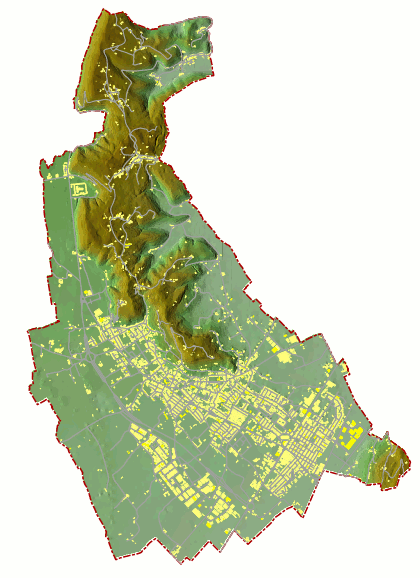 ca (dal 2001 al 2011).
ca (dal 2001 al 2011).

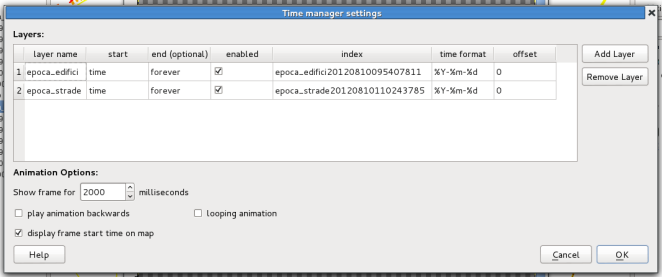
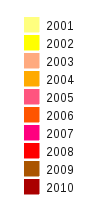
Ciao ho visto che in questo esempio hai usato uno shp che contiene i dati sull’epoca degli edifici. A me servono dei tematismi del genere per alcuni comuni, sai dove posso trovarli? oppure per realizzarli, l’unica soluzione è utilizzare ortofoto di diverse epoche e a mano assegnare gli attributi ai poligoni?